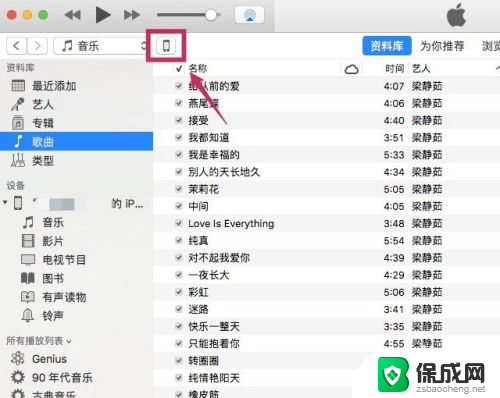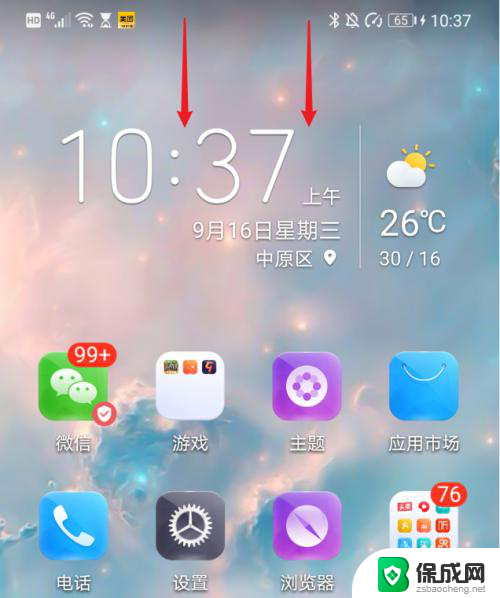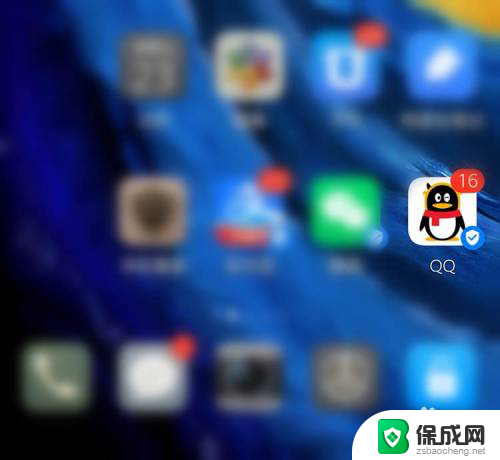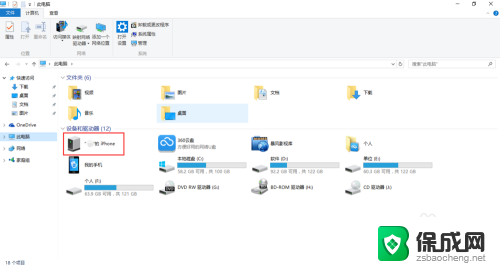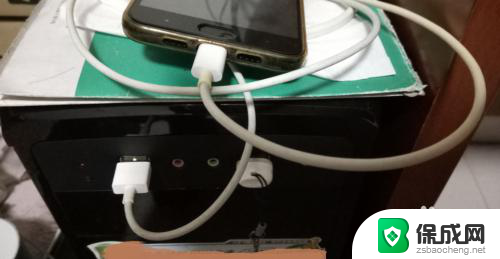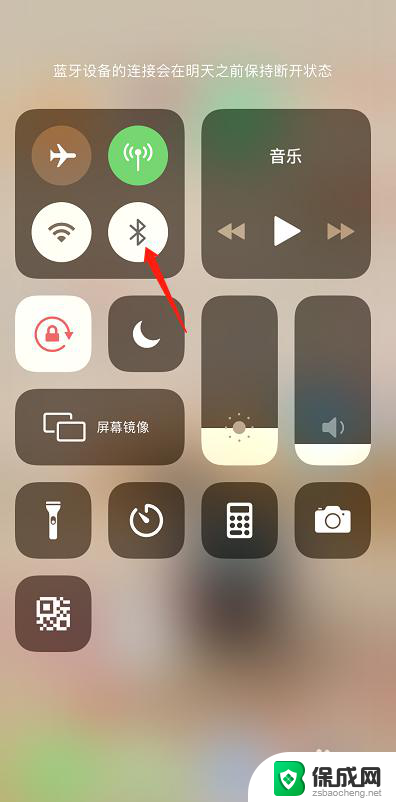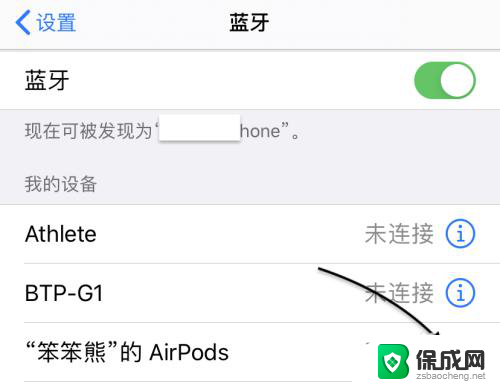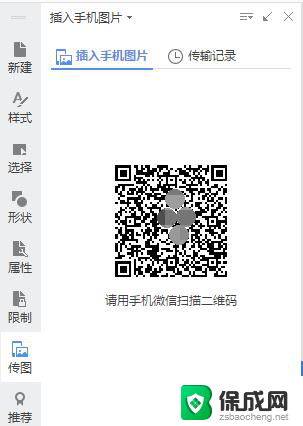安卓手机图片怎么传到电脑上 安卓手机连接电脑传输照片方法
更新时间:2024-07-02 13:01:03作者:jiang
要将安卓手机上的照片传输到电脑上,首先需要连接手机和电脑,一种常用的方法是通过USB数据线将手机与电脑连接,然后在手机上选择USB传输模式。接着在电脑上打开文件管理器,找到手机的存储设备,即可浏览手机中的照片并将其传输到电脑上。也可以通过使用无线传输工具,如AirDroid或Pushbullet,通过WiFi网络将手机中的照片传输到电脑上。这些方法简便快捷,让我们可以轻松地管理和备份手机中的照片。
步骤如下:
1.打开电脑,用手机数据线把手机和电脑连接。这时手机上就会有提示“USB连接方式”, 几种方式中选择“传输照片”;
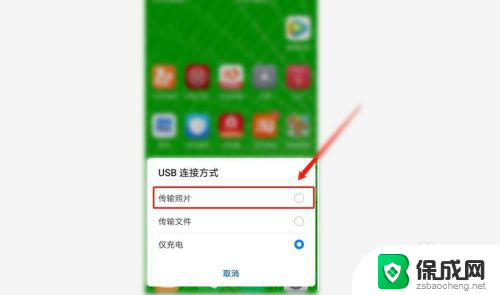
2.在电脑中去寻找手机设备具体步骤:桌面上双击“计算机”→“便携设备”→“内部存储”→“DCIM”文件→“camera”文件夹
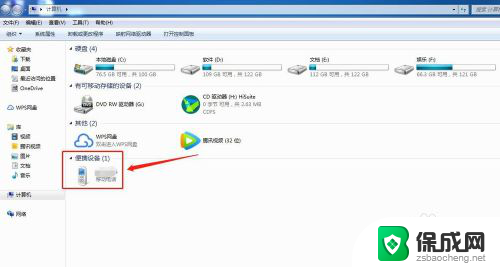
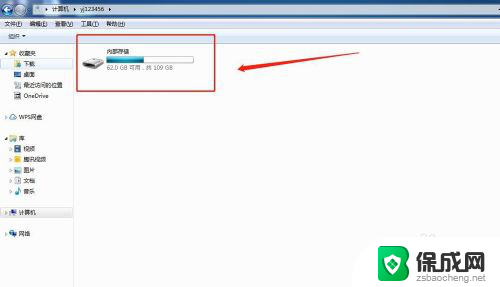
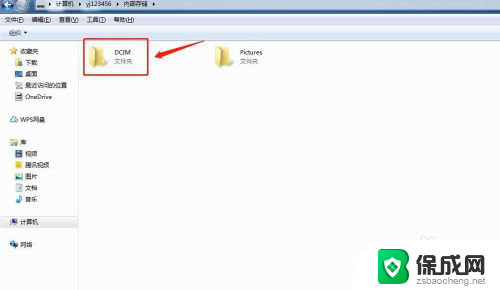
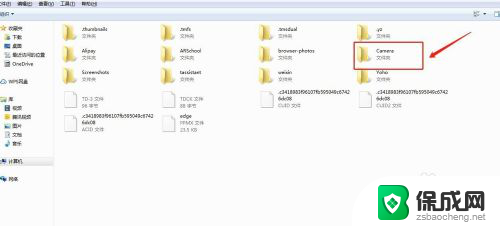
3.选择要保存的照片复制,粘贴到电脑要保存照片的文件夹就可以了。
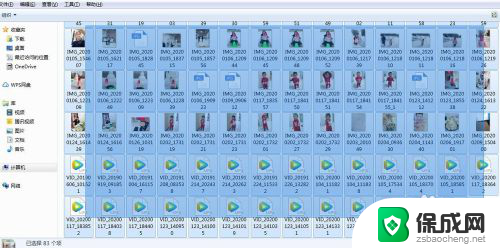
以上是关于如何将安卓手机图片传输到电脑上的全部内容,如果有遇到相同情况的用户,可以按照小编的方法来解决。